Convierte Notas en la compañera inseparable de tu iPhone y iPad con estos trucos
Descubre las mejores funciones para aprovechar al máximo la aplicación Notas en tu iPhone y iPad.
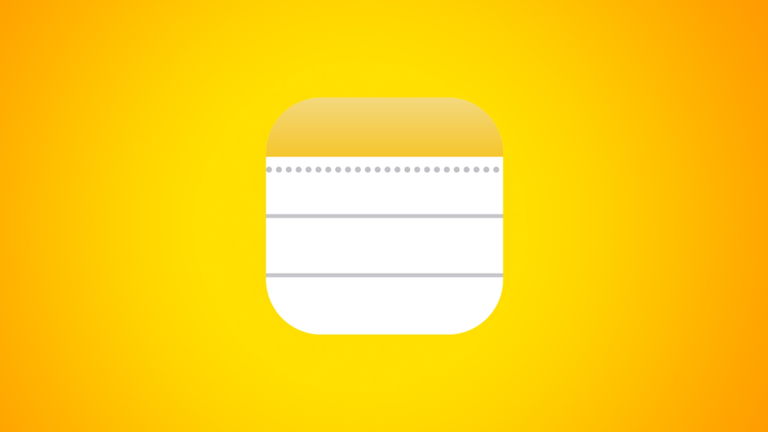
Si bien es cierto que existe una excelente selección de aplicaciones para tomar notas en la App Store de iOS y de iPadOS, lo cierto es que no encontraremos una app que tenga tanta integración, sinergia y simbiosis con el software del ecosistema de Apple como Notas, que además ofrece una gran usabilidad.
Probablemente a estas alturas ya conocerás más que de sobra muchos de los trucos de Notas para iPhone y iPad. ¿Pero y si te dijéramos que no estás usando todo el potencial que nos ofrece la app nativa de notas de Apple? Al principio, puede parecer que Notas es una aplicación muy simple, pero una vez descubras todo lo que tiene que ofrecer, no querrás volver a usar otra aplicación.
Trucos, funciones y consejos de Notas en iPhone y iPad
Te invitamos a conocer todas las funciones que hacen de la aplicación Notas la compañera ideal para tu iPhone y tu iPad.
Pide a Siri que tome notas por ti
De la misma manera en la que podemos pedir a Siri que envíe un mensaje por WhatsApp o solicitar a Siri que lea un mensaje recibido también tenemos la posibilidad de pedir al asistente de voz de Apple que escriba una nota por nosotros sin ni tan siquiera mover un solo dedo.
- Usa el comando de voz: "Oye Siri".
- A continuación pide: "Escribe una nueva nota".
- Siri te preguntará: "¿Qué quieres que diga?"
- Dicta a Siri todo lo que desees que escriba en la nota, recuerda que puedes usar signos ortográficos e incluso emojis.
Usa la colaboración en tiempo real
¿Sabías que es posible crear una nota que puedan modificar múltiples usuarios? Así es, la aplicación Notas ofrece una funcionalidad de colaboración en tiempo real que permite añadir otros usuarios para que realicen cambios en las anotaciones. Es ideal para listas de la compra, proyectos laborales, planificación de viajes, etc. Además, podrás ver en todo momento quién está realizando cambios en la nota.
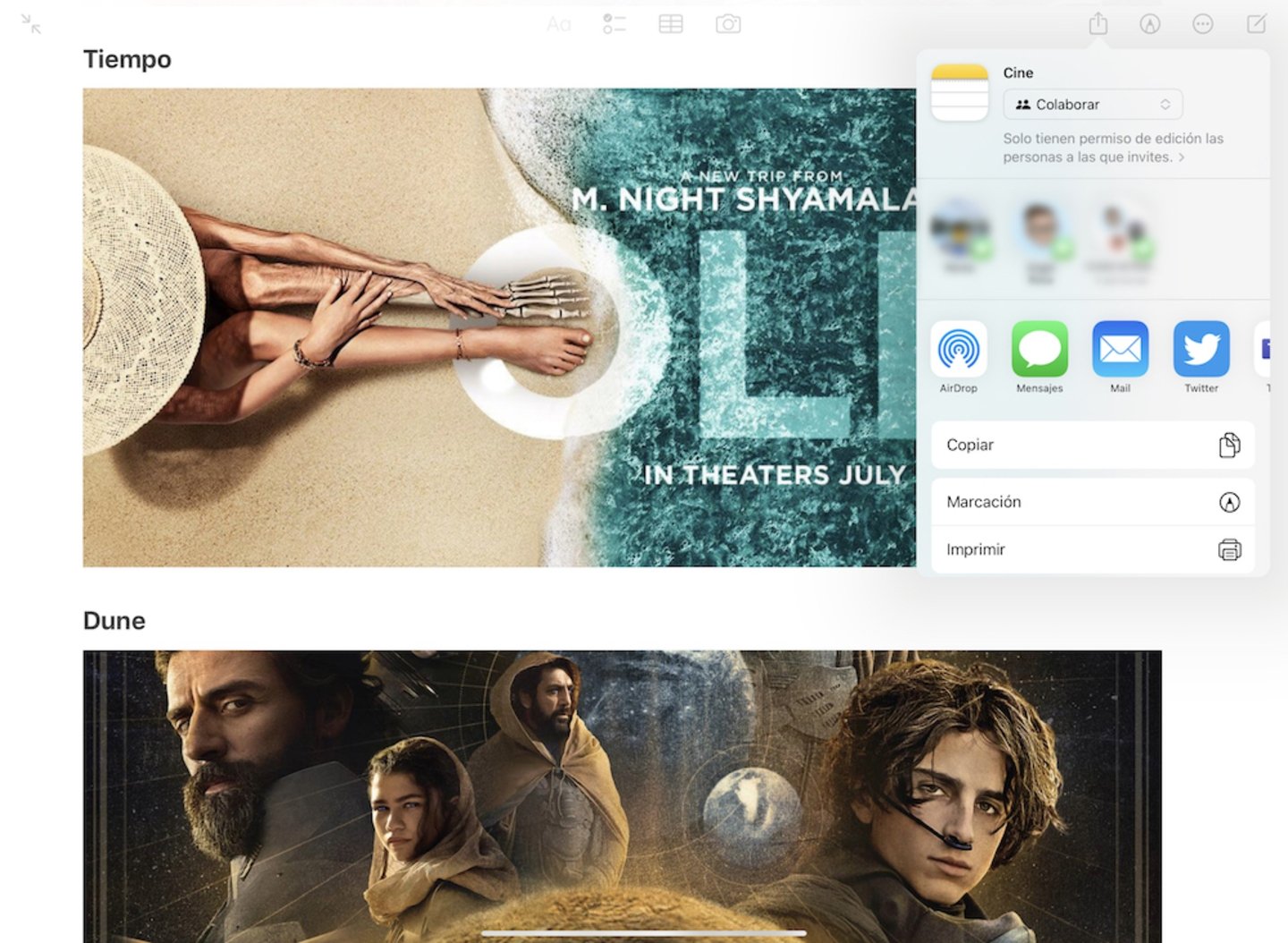
Menú desplegable del botón de acción de Notas
- Abre la aplicación Notas.
- Crea una nueva nota en tu iPhone o iPad.
- Presiona sobre el botón de acción (compartir) de Notas.
- Asegúrate de que la opción "Colaborar" está marcada y envía la nota a un usuario a través de Mensajes, Mail, WhatsApp, Twitter, etc.
Además, si accedes al apartado de colaboración en tiempo real podrás ver toda la actividad de las ediciones y las modificaciones que han realizado otros usuarios. De hecho, aplicaciones como Mensajes muestran notificaciones con los últimos cambios en las notas con la función colaborar.
Aprovecha "Arrastrar y soltar" para transferir contenidos
La aplicación Notas de iPhone y de iPad es compatible con la función Arrastrar y soltar de Apple, por lo que podemos incluir imágenes, enlaces, vídeos y otros archivos desde cualquier otra aplicación de una forma mucho más dinámica y más cómoda que copiando y pegando.
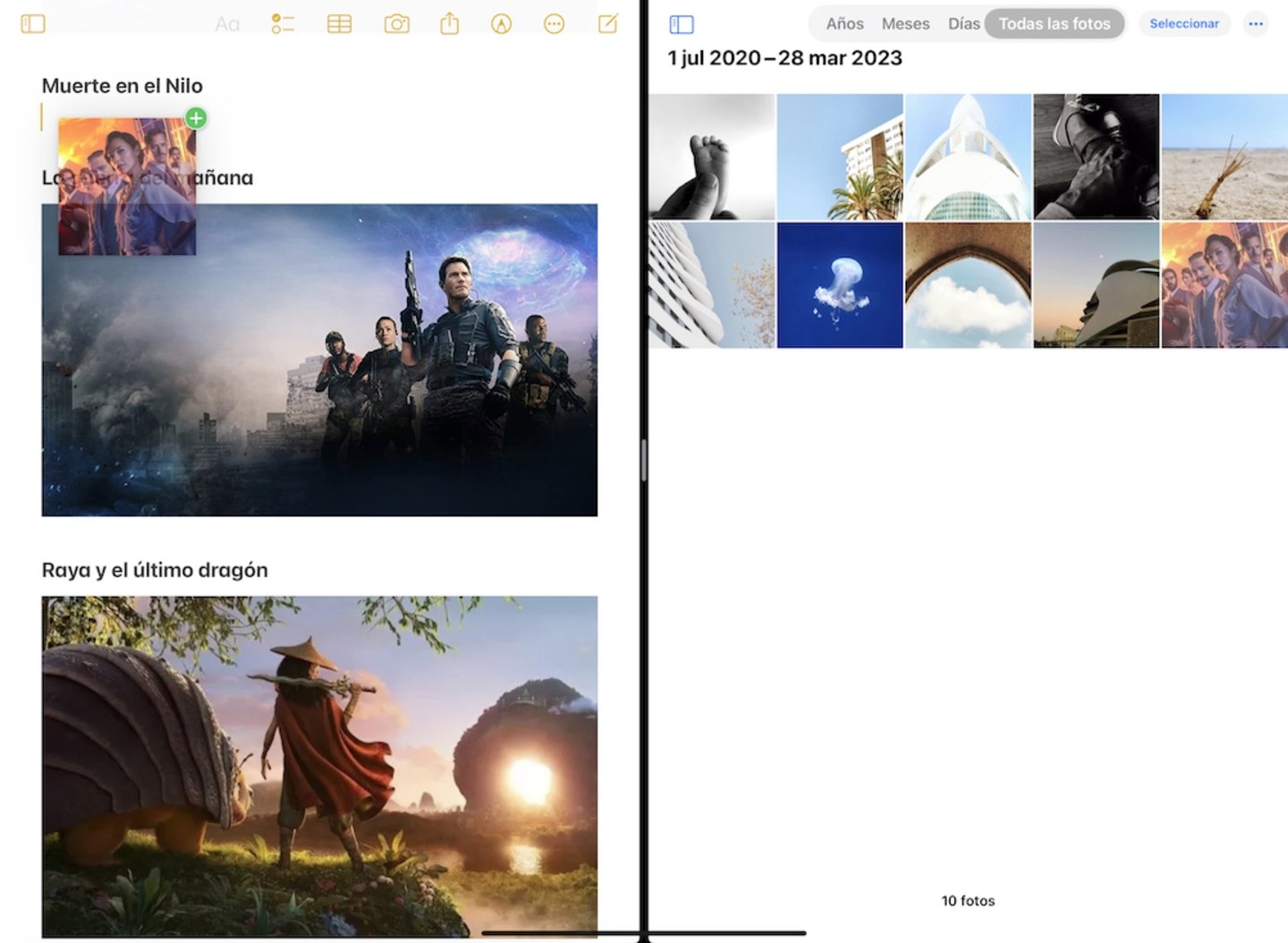
Función Arrastrar y soltar entre Fotos y Notas
- Abre una aplicación desde la cual quieras insertar una imagen, un vídeo u otro archivo.
- Mantén tu dedo presionado sobre el elemento que quieras incluir en Notas.
- Sin soltar, minimiza la aplicación y abre Notas.
- Desplaza el elemento hasta la aplicación y suéltalo.
Desde iPad el proceso se simplifica mucho más gracias a las funciones Slide Over y Split View de la multitarea.
Abre una nueva nota con tu Apple Pencil (iPad)
Apple implementó un sistema muy útil y conveniente para comenzar a escribir una nueva nota desde el iPad a través del Apple Pencil con una función conocida como "Tocar para activar". Aunque, en realidad, existen dos métodos para abrir la aplicación Notas con el Apple Pencil, aunque la pantalla del iPad esté bloqueada.
- Toca con el Apple Pencil sobre cualquier área del iPad con la pantalla bloqueada.
- Desliza tu dedo o tu Apple Pencil desde la esquina inferior derecha del iPad.
Inserta listas, tablas, imágenes y dibujos a mano alzada
Notas incluye todo un repertorio de funciones para insertar toda clase de elementos en las anotaciones en iPhone y en iPad. Desde fotografías tomadas directamente con la cámara hasta listas de tareas para marcar las casillas completadas. Tiene de todo. Es, sin duda, una aplicación muy recomendable.
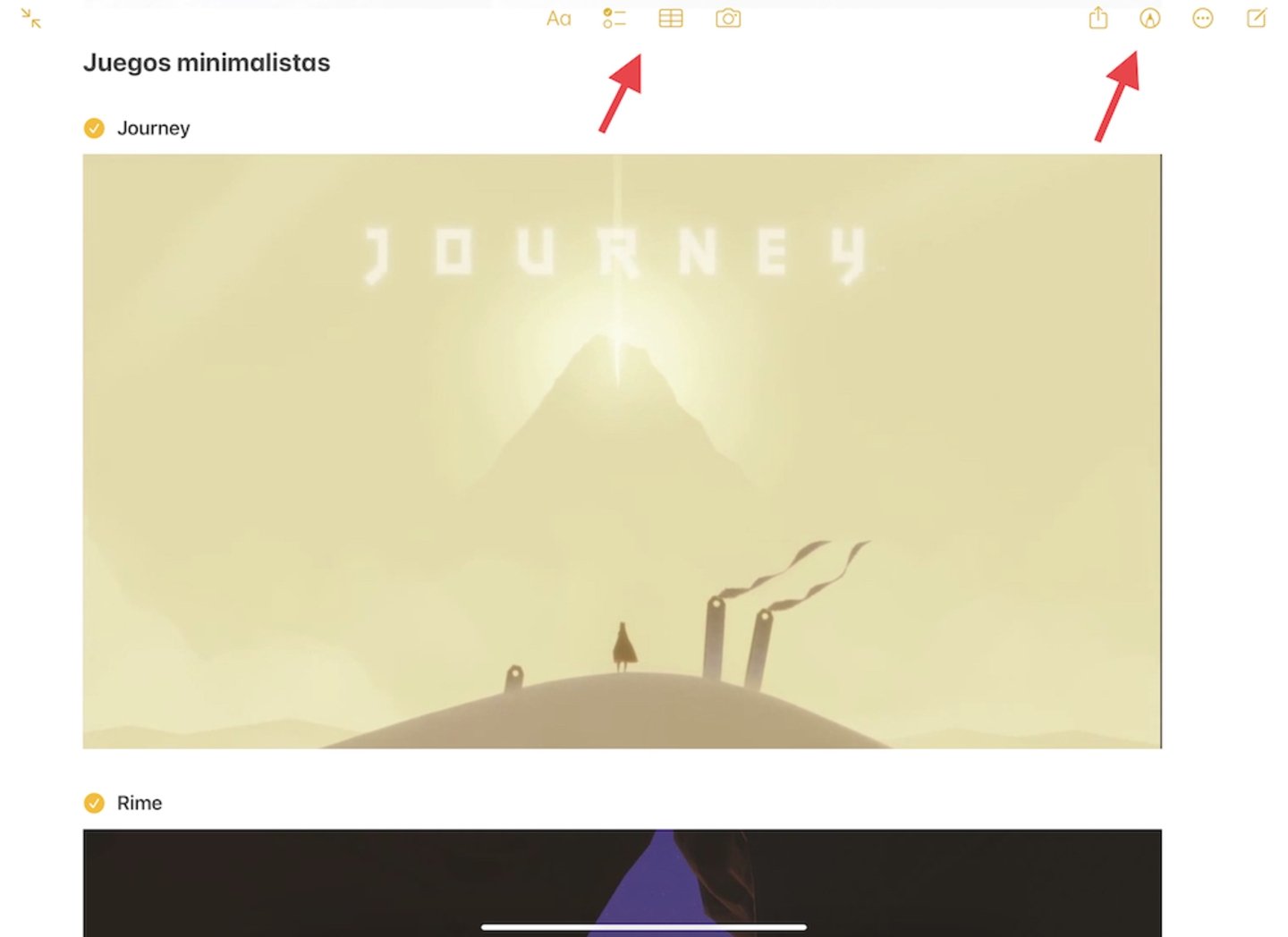
Menú de herramientas de la aplicación Notas en iPad
- En iPad puedes acceder a estas funciones desde la barra superior de menús.
- En iPhone las funciones están disponibles en la parte superior del teclado.
Estas son tan solo algunas de las funciones más interesantes de la aplicación Notas para iPhone y iPad. ¡Pero hay mucho más! La app de Apple también permite escanear documentos y otras muchas prestaciones que harán, una vez más, que Notas sea la compañera ideal de tu iPhone y iPad.
Puedes seguir a iPadizate en Facebook, WhatsApp, Twitter (X) o consultar nuestro canal de Telegram para estar al día con las últimas noticias de tecnología.